|
Puppy linux - wireless pci card
|
|
20-03-2009, 21:58
Mensagem: #1
|
|||
|
|||
|
Puppy linux - wireless pci card
Não pretendo falar sobre o «puppy linux» porque sobre este podem ler mais aqui. E na verdade eu apenas sou muito curioso e pouco ou nada percebo de linux, quanto mais windows.
Neste post pretendo apenas exemplificar como me desenrasquei aquando precisei de usar o Puppy linux com uma placa pci wireless. Pode ser que este post ajude mais alguém em apuros. Como um amigo escreveu aqui no fórum RaCcOn Escreveu:... quando se pode ajudar, ajuda-se! Passo a explicar. Aqui há uns tempos fiquei sem o meu desktop habitual. E tive de recorrer a um outro desktop que já se encontrava encostado (486mhz com 256Mg Ram), para poder aceder à net. Para este tipo de computadores, julgo que temos mesmo de usar uma distribuição de linux o mais leve possível (isto porque com o Wxp numa máquina com estas características, as coisas correm muito devagaaaaar!). E a distribuição que mais usabilidade me deu, foi a Puppy linux. Também experimentei o «Dawn Small Linux» que gostei bastante por ser ainda mais leve (ocupa ainda menos memória). Mas o browser do Puppy esta uns furos acima no meu entender. Eu não sou técnico de informática e nem trabalho na área, por isso desculpem os erros, se estiverem com paciência e poderem ajudar... obrigada! Eu não usei linhas de comandos! Porque não percebo tanto de linux assim. Sou apenas um curioso. Para quem não sabe uma placa wireless pci card é uma placa deste género: ![[Imagem: dlink_pci_dwl528.jpg]](http://www.practicallynetworked.com/howto/img/dlink_pci_dwl528.jpg) O Puppy linux é uma distro "live cd", isto é, coloca-se o cd no leitor e "pumba" o computador carrega o Puppy para a memória. {@}[£]{§}{@}[£]{§}{@}[£]{§}{@}[£]{§}{@}[£]{§} {@}[£]{§}{@}[£]{§}{@}[£]{§}{@}[£]{§}{@}[£]{§} Se não for possível colocar a vossa placa wireless pci a funcionar com este meu «how-to», bem... lamento mas esta minha solução então não é mesmo adequado ao vosso caso, e aí já não saberei como fazer. Mas podem e devem abusar deste post para tirar as dúvidas, porque as minhas também foram imensas, antes de conseguir colocar a placa a funcionar. |
|||
|
« Mais Antigo | Mais Recente »
|
| Mensagem neste Tópico |
|
Puppy linux - wireless pci card - bunil - 20-03-2009 21:58
RE: Puppy linux - wireless pci card - Ana - 20-03-2009, 23:54
RE: Puppy linux - wireless pci card - racoq - 21-03-2009, 01:36
RE: Puppy linux - wireless pci card - bunil - 23-03-2009, 18:58
|
Utilizadores a ver este tópico: 1 Visitante(s)


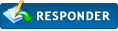



![[Imagem: 1553554_img_0128.jpg]](http://s1d2.turboimagehost.com/t/1553554_img_0128.jpg)
![[Imagem: 1553555_img_0129.jpg]](http://s1d2.turboimagehost.com/t/1553555_img_0129.jpg)
![[Imagem: 1553556_img_0130.jpg]](http://s1d2.turboimagehost.com/t/1553556_img_0130.jpg)
![[Imagem: 1553557_img_0131.jpg]](http://s1d2.turboimagehost.com/t/1553557_img_0131.jpg)
![[Imagem: 1553558_img_0132.jpg]](http://s1d2.turboimagehost.com/t/1553558_img_0132.jpg)
![[Imagem: 1553579_img_0133.jpg]](http://s1d2.turboimagehost.com/t/1553579_img_0133.jpg)
![[Imagem: 1553580_img_0134.jpg]](http://s1d2.turboimagehost.com/t/1553580_img_0134.jpg)
![[Imagem: 1553581_img_0135.jpg]](http://s1d2.turboimagehost.com/t/1553581_img_0135.jpg)
![[Imagem: 1553582_img_0136.jpg]](http://s1d2.turboimagehost.com/t/1553582_img_0136.jpg)
![[Imagem: 1553611_img_0136_2.jpg]](http://s1d2.turboimagehost.com/t/1553611_img_0136_2.jpg)
![[Imagem: 1553612_img_0139.jpg]](http://s1d2.turboimagehost.com/t/1553612_img_0139.jpg)
![[Imagem: 1553613_img_0139_2.jpg]](http://s1d2.turboimagehost.com/t/1553613_img_0139_2.jpg)
![[Imagem: 1553614_img_0140.jpg]](http://s1d2.turboimagehost.com/t/1553614_img_0140.jpg)
 , isto é precisamos de carregar cada um dos módulos à vez
, isto é precisamos de carregar cada um dos módulos à vez 
![[Imagem: 1553615_img_0141.jpg]](http://s1d2.turboimagehost.com/t/1553615_img_0141.jpg)
![[Imagem: 1553643_img_0142.jpg]](http://s1d2.turboimagehost.com/t/1553643_img_0142.jpg)
![[Imagem: 1553644_img_0143.jpg]](http://s1d2.turboimagehost.com/t/1553644_img_0143.jpg)
![[Imagem: 1553645_img_0144.jpg]](http://s1d2.turboimagehost.com/t/1553645_img_0144.jpg)
![[Imagem: 1553646_img_0146.jpg]](http://s1d2.turboimagehost.com/t/1553646_img_0146.jpg)
![[Imagem: 1553647_img_0148.jpg]](http://s1d2.turboimagehost.com/t/1553647_img_0148.jpg)
![[Imagem: 1553704_img_0144.jpg]](http://s1d2.turboimagehost.com/t/1553704_img_0144.jpg)
![[Imagem: 1553723_img_0149.jpg]](http://s1d2.turboimagehost.com/t/1553723_img_0149.jpg)
![[Imagem: 1553724_img_0150.jpg]](http://s1d2.turboimagehost.com/t/1553724_img_0150.jpg)

